开运张 | 作者
知乎专栏 | 来源
https://zhuanlan.zhihu.com/p/5564204
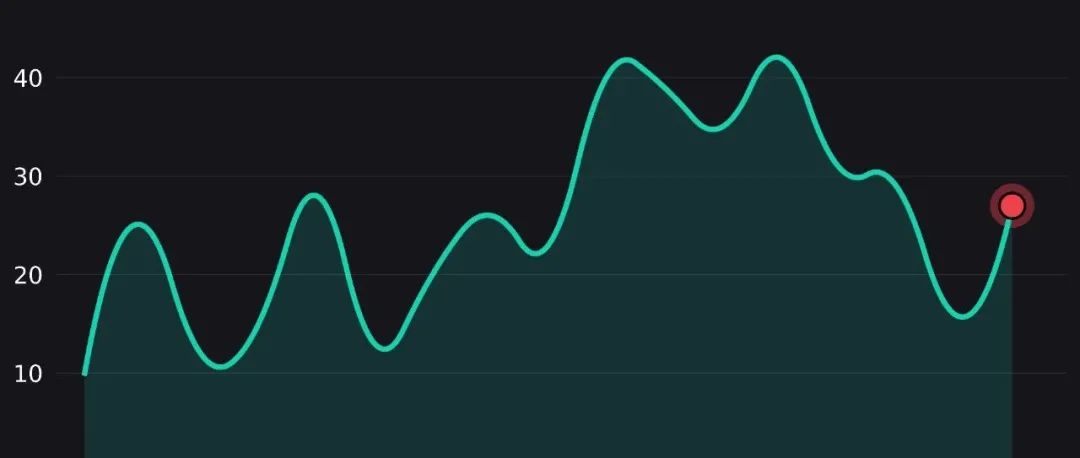
-
确定问题,选择图形
-
转换数据,应用函数
-
参数设置,一目了然
python中
最基本的作图库就是matplotlib,
是一个最基础的Python可视化库,一般都是从matplotlib上手Python数据可视化,然后开始做纵向与横向拓展。
是一个基于matplotlib的高级可视化效果库,
针对的点主要是数据挖掘和机器学习中的变量特征选取,
seaborn可以用短小的代码去绘制描述更多维度数据的可视化效果图
Bokeh(是一个用于做浏览器端交互可视化的库,实现分析师与数据的交互);Mapbox(处理地理数据引擎更强的可视化工具库)等等
业务可能很复杂,但是经过拆分,我们要找到我们想通过图形表达什么具体问题。分析思维的训练可以学习
《麦肯锡方法》和《金字塔原理》
中的方法。
在python中,我们可以总结为以下四种基本视觉元素来展现图形:
-
点:
scatter plot 二维数据,适用于简单二维关系;
-
线:
line plot 二维数据,适用于时间序列;
-
柱状:
bar plot 二维数据,适用于类别统计;
-
颜色:
heatmap 适用于展示第三维度;
数据间存在
分布,构成,比较,联系以及变化趋势等关
系。对应不一样的关系,选择相应的图形进行展示。
数据分析和建模方面的大量编程工作都是用在数据准备的基础上的:
加载、清理、转换以及重塑。
我们可视化步骤也需要对数据进行整理,转换成我们需要的格式再套用可视化方法完成作图。
将分类变量转换‘哑变量矩阵’的get_dummies函数以及在df中对某列数据取限定值等等。
函数则根据第一步中选择好的图形,去找python中对应的函数。
原始图形画完后,我们可以根据需求修改颜色(color),线型(linestyle),标记(maker)或者其他图表装饰项标题(Title),轴标签(xlabel,ylabel),轴刻度(set_xticks),还有图例(legend)等,让图形更加直观。
第三步是在第二步的基础上,为了使图形更加清晰明了,做的修饰工作。具体参数都可以在制图函数中找到。
#导入包
import numpy as np
import pandas as pd
import matplotlib.pyplot as plt
matplotlib的图形都位于Figure(画布)中,
Subplot创建图像空间。
不能通过figure绘图,必须用add_subplot创建一个或多个subplot。
#创建画布
fig = plt.figure()
#创建subplot,221表示这是2行2列表格中的第1个图像。
ax1 = fig.add_subplot(221)
#但现在更习惯使用以下方法创建画布和图像,2,2表示这是一个2*2的画布,可以放置4个图像
fig , axes = plt.subplots(2,2,sharex=True,sharey=True)
#plt.subplot的sharex和sharey参数可以指定所有的subplot使用相同的x,y轴刻度。
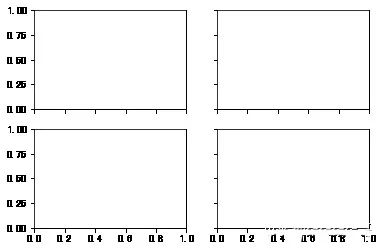
利用Figure的subplots_adjust方法可以调整间距。
subplots_adjust(left=None,bottom=None,right=None,top=None,wspace=None,hspace=None)

颜色color,标记marker,和线型linestyle
matplotlib的plot函数接受一组X和Y坐标,还可以接受一个表示颜色和线型的字符串缩写
:'g--',表示颜色是绿色green,线型是'--'虚线。
也可以使用参数明确的指定。
线型图还可以加上一些标记(marker),来突出显示数据点的位置。标记也可以放在格式字符串中,
但标记类型和线型必须放在颜色后面。
plt.plot(np.random.randn(30),color='g',linestyle='--',marker='o')
[]

plt的xlim、xticks和xtickslabels方法分别控制
图表的范围和刻度位置和刻度标签。
调用方法时不带参数,则返回当前的参数值;调用时带参数,则设置参数值。
plt.plot(np.random.randn(30),color='g',linestyle='--',marker='o')
plt.xlim() #不带参数调用,显示当前参数;
#可将xlim替换为另外两个方法试试
(-1.4500000000000002, 30.45)
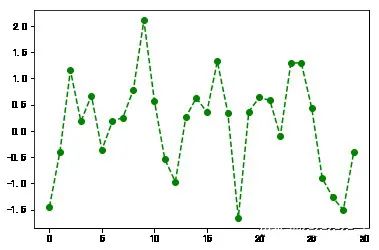
plt.plot(np.random.randn(30),color='g',linestyle='--',marker='o')
plt.xlim([0,15]) #横轴刻度变成0-15
(0, 15)
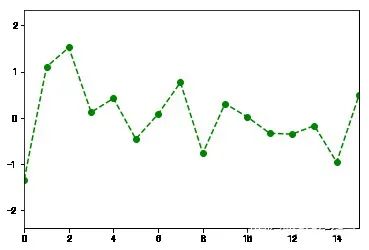
fig = plt.figure();ax = fig.add_subplot(1,1,1)
ax.plot(np.random.randn(1000).cumsum())
ticks = ax.set_xticks([0,250,500,750,1000]) #设置刻度值
labels = ax.set_xticklabels(['one','two','three','four','five']) #设置刻度标签
ax.set_title('My first Plot') #设置标题
ax.set_xlabel('Stage') #设置轴标签
Text(0.5,0,'Stage')
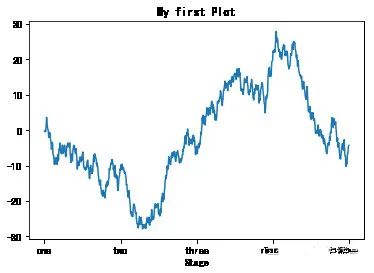
图例legend是另一种用于标识图标元素的重要工具。
可以在添加subplot的时候传入label参数。
fig = plt.figure(figsize=(12,5));ax = fig.add_subplot(111)
ax.plot(np.random.randn(1000).cumsum(),'k',label='one') #传入label参数,定义label名称
ax.plot(np.random.randn(1000).cumsum(),'k--',label='two')
ax.plot(np.random.randn(1000).cumsum(),'k.',label='three')
#图形创建完后,只需要调用legend参数将label调出来即可。
ax.legend(loc='best') #要求不是很严格的话,建议使用loc=‘best’参数来让它自己选择最佳位置
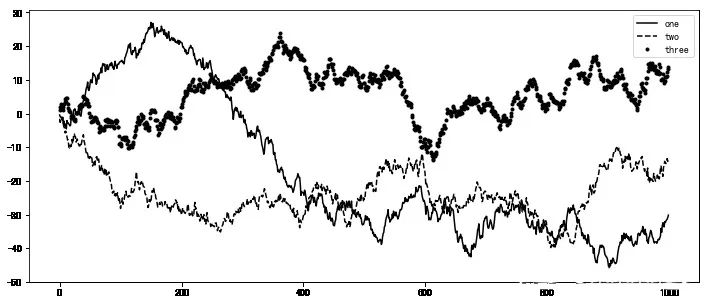
除标准的图表对象之外,我们还可以自定义添加一些文字注解或者箭头。
注解可以通过
text,arrow和annotate
等函数进行添加。text函数可以将文本绘制在指定的x,y坐标位置,还可以进行自定义格式
plt.plot(np.random.randn(1000).cumsum())
plt.text(600,10,'test ',family='monospace',fontsize=10)
#中文注释在默认环境下并不能正常显示,需要修改配置文件,使其支持中文字体。具体步骤请自行搜索。
利用plt.savefig可以将当前图表保存到文件。例如,要将图表保存为png文件,可以执行
-
fname:
含有文件路径的字符串,拓展名指定文件类型
-
dpi:
分辨率,默认100 facecolor,edgcolor 图像的背景色,默认‘w’白色
-
format:
显示设置文件格式('png','pdf','svg','ps','jpg'等)
-
bbox_inches:
图表需要保留的部分。如果设置为“tight”,则将尝试剪除图像周围的空白部分
plt.savefig('./plot.jpg') #保存图像为plot名称的jpg格式图像
432x288 with 0 Axes>
matplotlib是最基础的绘图函数,也是相对较低级的工具。
组装一张图表需要单独调用各个基础组件才行。Pandas中有许多基于matplotlib的高级绘图方法,原本需要多行代码才能搞定的图表,使用pandas只需要短短几行。
import matplotlib.pyplot as plt















